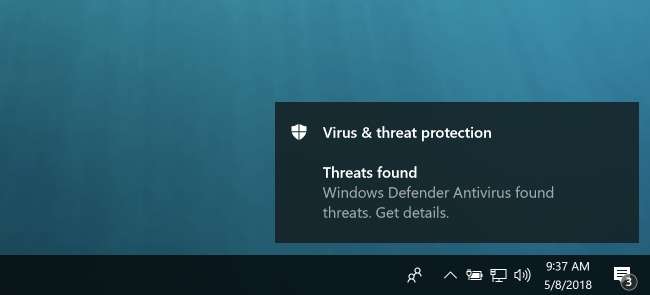
Oavsett om du såg ett meddelande om att ett virus upptäcktes eller om din dator bara verkar långsam och opålitlig, vill du söka efter skadlig kod på din dator och ta bort allt du hittar. Så här rengör du din dator från virus och skadlig kod.
Medan många virus och andra typer av skadlig programvara helt enkelt är utformade för att orsaka kaos, skapas mer och mer skadlig programvara av organiserad brottslighet för att stjäla kreditkortsnummer, nätbanksuppgifter och annan känslig information. De typiska old-school-virusen är inte ett verkligt problem. Problemet är nu ransomware och spyware, och det kräver nya verktyg och nya tekniker.
Sade ditt antivirus att ett virus upptäcktes?
Om du såg ett meddelande dyker upp som säger att ett virus har upptäckts är det bra. Ditt antivirus märkte ett virus och tog sannolikt bort det utan att uppmana dig.
Den här typen av meddelande betyder inte att du någonsin har haft ett virus som körs på din dator. Du kunde ha laddat ner en fil som innehöll ett virus och ditt antivirusprogram tog bort filen innan det någonsin kunde orsaka problem. Eller en skadlig fil på en infekterad webbsida kunde ha märkt och hanterats innan den orsakade några problem.
Med andra ord betyder ett ”virusdetekterat” meddelande som inträffar vid normal användning av din dator inte viruset faktiskt gjorde något. Om du ser ett sådant meddelande besöker du sannolikt en infekterad webbsida eller laddar ner en skadlig fil. Försök att undvika att göra det i framtiden, men oroa dig inte för mycket.
RELATERAD: Vad är det bästa antivirusprogrammet för Windows 10? (Är Windows Defender bra nog?)
Du kan också öppna ditt antivirusprogram och kontrollera dess karantän eller virusdetekteringsloggar. Detta visar dig mer information om vilket virus som upptäcktes och vad antivirusprogrammet gjorde med det. Naturligtvis, om du inte är säker, fortsätt och kör en skanning - det kan inte skada.
Hur man söker efter skadlig programvara, spionprogram, ransomware, adware och andra hot
Om din dator beter sig dåligt - oavsett om den går extremt långsamt, webbsidor fungerar konstigt eller om du ser annonser som visas på platser som du normalt inte skulle göra, har du förmodligen någon form av ny skadlig kod på din dator. Spionprogram spårar allt du gör eller omdirigerar dina sök- och startsidor till platser du inte vill åka till. Adware kommer att infektera din webbläsare och till och med Windows, och ransomware kommer att försöka låsa din dator.
Oavsett vad problemet är är vårt första steg alltid för att ladda ner och köra en skanning med Malwarebytes , det enskilt bästa verktyget mot skadlig kod på planeten. Det är inte en vanlig antivirusprodukt, den är utformad för att lösa moderna hot. Det är den enda produkten på marknaden som enkelt kan rensa crapware och spyware.
Ladda ner, installera och kör sedan Malwarebytes och starta sedan en skanning av din dator. Det kommer att gå igenom städning av ditt system.
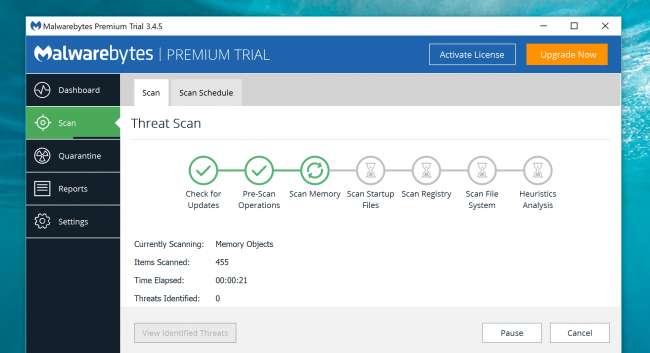
Du behöver inte köpa en licens för att städa upp din dator, men om du inte vill att det ska hända igen borde du antagligen göra det, för det kommer att se till att du inte har det här problemet igen.
Hur man söker efter vanliga virus
För att kontrollera din dator efter skadlig kod och ta bort eventuell skadlig kod behöver du ett antivirusprogram. Windows 10 och 8 inkluderar Windows Defender, Microsofts eget antivirusprogram. Windows 7 innehåller inget inbyggt antivirusprogram, så du kommer antagligen behöva något annat Avira .
Windows Defender är inte påträngande och bra överlag, men det är inte det enda du behöver. Vår favorit antiviruslösning är en kombination av Windows Defender och Malwarebytes så att du har fullständig täckning.
För att söka efter vanliga virus i Windows Defender, öppna det och starta en ny genomsökning. Det går igenom och skannar ditt system fullständigt för att se om det är något det saknade. Och naturligtvis körs Windows Defender i bakgrunden som standard till
 .
.
Kombinationen av Windows Defender och Malwarebytes bör bli av med den stora majoriteten av skadlig programvara som du kan stöta på, och om du har dem båda igång, bör de skydda dig framöver också.
Om Malwarebytes och Windows Defender inte kunde bli av med skadlig programvara
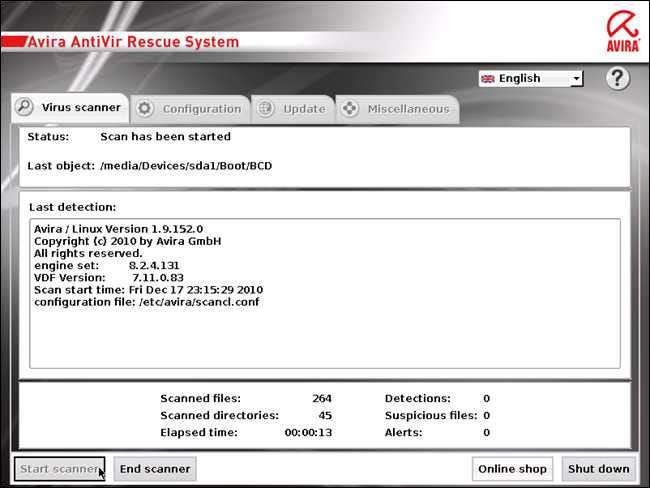
RELATERAD: Så här använder du felsäkert läge för att fixa din Windows-dator (och när du borde)
Använd säkert läge för envis skadlig programvara
Om du har en mycket envis infektion med skadlig kod kan du behöva skanna efter skadlig kod utanför ditt vanliga Windows-system . För att göra det måste du Starta Windows i felsäkert läge , som hindrar den från att ladda vanliga startapplikationer - inklusive förhoppningsvis den otäcka skadliga programvaran. Kör en Windows Defender-skanning och sedan en Malwarebytes skanna från Felsäkert läge och det kan ha mer tur att ta bort skadlig kod som det normalt inte kan.
För att starta i felsäkert läge på Windows 8 eller 10, håll ned Skift-tangenten medan du klickar på alternativet ”Starta om” och navigera sedan till Felsökning> Avancerade alternativ> Windows startinställningar> Starta om> Säkert läge. I Windows 7 trycker du på F8-tangenten medan din dator startar och du ser en startalternativmeny som låter dig välja "Säkert läge".
Använd ett startbart antivirusverktyg som en sista utväg
Om det inte fungerar kan du behöva gå helt utanför Windows och använda ett startbart antivirusverktyg. Denna typ av antivirusverktyg startar in i en ren miljö - helt utanför Windows - för att hitta och ta bort envis skadlig kod som du kanske inte kan se eller ta bort från Windows själv.
Windows Defender själv kan göra detta med funktionen "Windows Defender Offline" om du använder Windows 10. Du kan kolla in det vår guide för att använda Windows Defender Offline här . Annan antivirusprogramvara kan göra detta för att leta efter antivirus “boot disk” som Avira Rescue System . Du kan kolla in vår guide för att använda Aviras räddningssystem här .
RELATERAD: Hur man hittar och tar bort skadlig programvara med Windows Defender offline
Hur får jag ett andra yttrande från Windows Defender
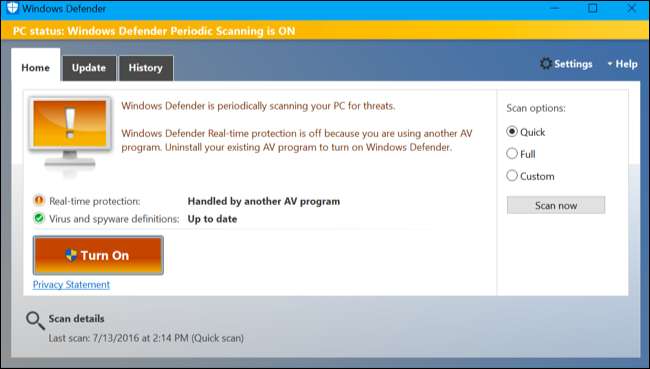
Om du redan har ett antivirusprogram installerat men tror att du kan ha virus som det inte upptäcker kan du få en andra åsikt från en annan antivirusprodukt. Vanligtvis är det en dålig idé att köra två antivirusprogram tillsammans, eftersom deras realtidsskanning kan komma i konflikt med varandra. Men om du har en som körs i realtid hela tiden kan du använda en andra för tillfälliga manuella skanningar.
På Windows 10 är Windows Defender perfekt för detta. Även om du har ett annat antivirusprogram installerat som övervakar ditt system kan Windows Defender ibland skanna enligt ett schema - eller manuellt skanna när du väljer - för att se om det kan hitta något som ditt nuvarande antivirus saknas. Här är en guide för att aktivera och använda det alternativet .
En mängd andra antivirusleverantörer gör engångsskanningsverktyg tillgängliga - till exempel ESET Onlinescanner . Dessa program laddas ned till din dator och gör en snabb genomsökning utan en lång installationsprocess.
Om skannern varnar dig för ett problem vill du ta bort skadlig kod. Om du hade ett virus kanske ditt nuvarande antivirusprogram inte är upp till jobbet. Du kanske vill avinstallera den och installera en annan antivirusprodukt när processen är klar.
Du bör också installera Malwarebytes för att hantera adware och annat skräp

Som vi nämnde i vår guide till de bästa antivirusprogrammen , antivirus är inte tillräckligt - du bör också ha ett mer inkluderande anti-malware-program. Inte all otäck programvara täcks av vanliga antivirusskannrar, som främst söker efter skadliga infektioner. Du kan ha "skräp" på ditt system som webbläsarverktygsfält, sökmotorbytare, Bitcoin miners och andra typer av motbjudande program som bara finns för att tjäna deras skapare pengar. Se upp när du laddar ner program från webben så att din dator inte är fylld med motbjudande verktygsfält och annan skräpvara.
Men om du redan har skräp på ditt system vill du ta bort dem.
De flesta antivirusprogram bryr sig inte om att röra skräp. För att hantera skräpvara rekommenderar vi att du får MalwareBytes Anti-Malware . Så länge du ibland använder den för att skanna ditt system kan du hålla dig fri från motbjudande programvara som inte upptäcks eller tas bort av ditt genomsnittliga antivirusprogram. Och eftersom det inkluderar skydd mot exploatering kan det hålla dig säker framöver också.
Så här rensar du din dator (och verifierar dina säkerhetskopior)
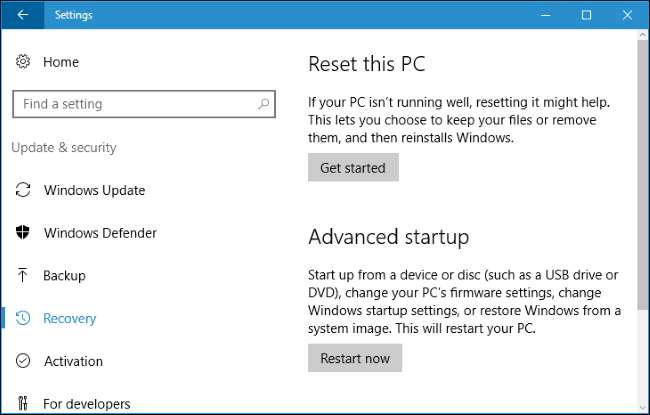
RELATERAD: Allt du behöver veta om "Återställ den här datorn" i Windows 8 och 10
Om ingenting kan ta bort virusen ordentligt - eller om skadlig kod skadar ditt system så att Windows fortfarande inte fungerar ordentligt efter att virusen har tagits bort - kan du gå till "kärnkraftsalternativet": återställa din dator till fabriksstatus. Du behåller alla personliga filer, men alla installerade program tas bort och datorns systeminställningar återställs till standardläget.
I Windows 8 och 10 är det mycket lättare - du kan bara använda funktionen "Återställ den här datorn" för att återställa Windows till fabriksinställningarna. Du kan hitta instruktioner för att göra det här . Om du använder en Windows 7-dator tillhandahåller din tillverkare förmodligen en återställningspartition som du kan komma åt genom att trycka på en viss tangent under startprocessen. Se datorns manual för exakt vilken tangent du behöver för att trycka för detta.
Du kan också installera om Windows på din dator förbi ladda ner Windows installationsmedia för din dator från Microsoft .
Varning : Var noga med att du har en säkerhetskopiering av viktiga filer innan du torkar hårddisken och installerar om Windows!
Om du har kämpat med skadlig kod en gång, försök att göra allt du kan göra för att göra det sista gången. Installera ett bra antivirusprogram, håll din dator uppdaterad och undvik att köra potentiellt farlig programvara . Följ våra tips för att vara säker online för att hålla din dator och personlig information säker.







